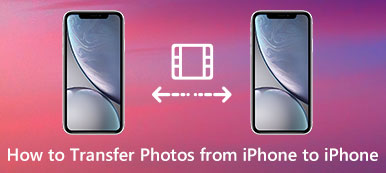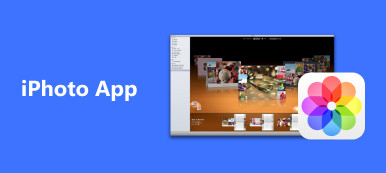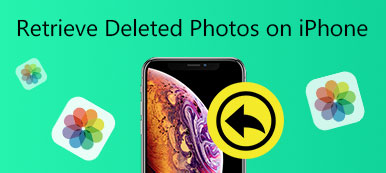The hatıralar özelliği Fotoğraflar Uygulama, bir süre içinde çekilen bazı resimleri otomatik olarak gruplandırabilir, güzel müzikler ve hareketler ekleyerek sizin için harika bir slayt gösterisi oluşturabilir.
Bir slayt gösterisini iPhone'da nasıl kaydedeceğinizi biliyor musunuz?
Aslında, Anılar özelliğinin yanı sıra, iOS'ta yerleşik Fotoğraflar uygulaması da resim ve müzikle kendi slayt gösterinizi kolayca oluşturmanıza olanak tanır.
Bu yazı size iPhone 15/14/13/12/11/X'te bir slayt gösterisinin nasıl kaydedileceğini gösterecektir. Ayrıca iPhone'da resimli slayt gösterisi yapmayı detaylı adımlarla öğrenebilirsiniz.
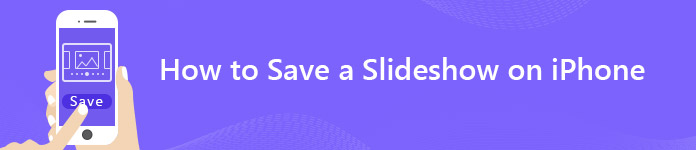
- Bölüm 1: iPhone'da Slayt Gösterisi Nasıl Kaydedilir
- Bölüm 2: iPhone Slayt Gösterisini Bilgisayara Kaydetme
- Bölüm 3: iPhone'da Slayt Gösterisi Nasıl Yapılır
- Bölüm 4: iPhone Anılar Slayt Gösterisini Düzenleme
- Bölüm 5: Bilmek İstediğiniz En İyi Slayt Gösterisi Oluşturucu

Bölüm 1: iPhone'da Anılar Slayt Gösterisi Nasıl Kaydedilir
İlk olarak, otomatik olarak oluşturulan Anılar slayt gösterilerini iPhone 15/14/13/12/11/X'te nasıl hızlı bir şekilde kaydedeceğinizi göstereceğiz. Birçok iOS kullanıcısı bu iPhone Anılar videosunu çok beğeniyor ve daha sonra paylaşmak üzere kaydetmek istiyor. Eğer siz de onlardan biriyseniz bu kısmı takip etmeniz yeterli.
1 Adım. İPhone'unuzu açın ve açın Fotoğraflar app.
2 Adım. İkinci dokunun Senin için iPhone'daki Anılar slayt gösterilerini kontrol etmek için alt menü çubuğundaki simgesine dokunun. Burada örnek olarak iOS 12'yi alıyoruz. Üzerine dokunun Tümünü gör Anılar arayüzüne girmek için
İOS 11 kullanıyorsanız, doğrudan üzerine dokunun. hatıralar ekranın alt kısmındaki menü çubuğunda.
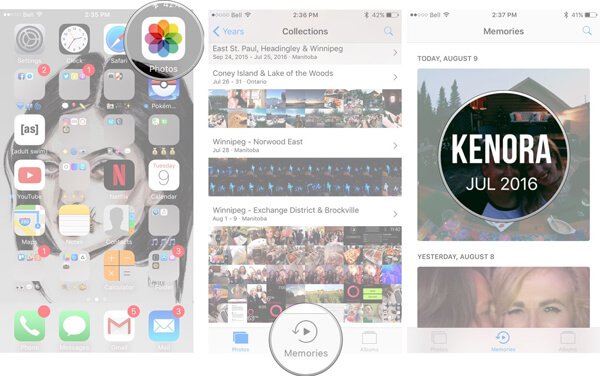
3 Adım. Kaydetmek istediğiniz belirli anı videosuna dokunun ve ardından OYNA Bu iPhone resim slayt gösterisinin ayrıntılarını kontrol etmek için düğmesine basın.
4 Adım. Dokunun paylaş Menü çubuğunun sol alt köşesindeki düğmesine ve ardından öğesine dokunun. Videoyu Kaydet bu Anılar slayt gösterisini iPhone cihazınıza kaydetmek için.
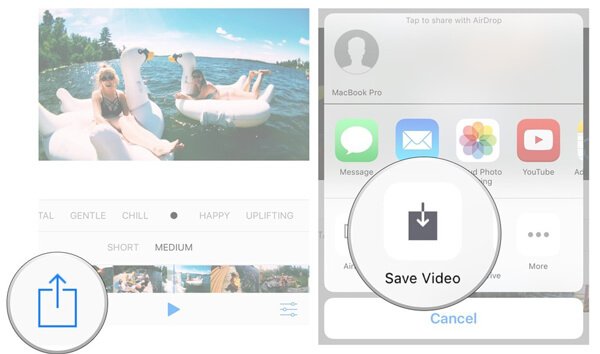
"Videoyu Kaydet"e dokunduktan sonra resim slayt gösterisi fotoğraflar klasörüne kaydedilecektir. Bunu Fotoğraflar'ın Bugün bölümünde bulabilirsiniz. Gördüğünüz gibi bu "Paylaş" özelliği, bu slayt gösterisini farklı yöntemlerle doğrudan ailenize ve arkadaşlarınıza göndermenize olanak tanır.
Bölüm 2: iPhone Slayt Gösterisini Bilgisayara Kaydetme
Sadece birkaç dokunuşla Anılar slayt gösterisini kolaylıkla iPhone'a kaydedebilirsiniz. Peki bu slayt gösterilerini Mac'e veya PC'ye nasıl kaydeder veya aktarırsınız?
Burada içtenlikle güçlü bir iOS veri aktarımı öneririz, MobieTrans videolar, şarkılar, resimler, kişiler, mesajlar, notlar ve daha fazlası gibi çeşitli iOS verilerini doğrudan iPhone'dan bilgisayara veya iPhone'dan Android telefona kopyalamak için. Ücretsiz indirip deneyebilirsiniz.
1. Adıma İOS veri aktarımını çalıştır
Bu iPhone slayt gösterisi aktarma yazılımını bilgisayarınıza indirin, yükleyin ve başlatın. İPhone'unuzu USB kablosuyla ona bağlayın. MobieTrans, iOS cihazını otomatik olarak tanıyacak ve temel bilgilerini arayüzde gösterecektir.

2. Adıma İPhone slayt gösterisini bulun
Ana arayüze girdiğinizde, sol kontrolde Fotoğraflar, Videolar, Müzik, Kişiler, Mesajlar ve daha fazlası gibi çeşitli önemli veri türlerinin listelendiğini görebilirsiniz. Videolar'a tıklayın ve sağ pencerede belirli slayt gösterisi videolarını bulun.
3. Adıma İPhone slayt gösterisini bilgisayara kaydet
Aktarmak istediğiniz slayt gösterisi videolarını seçin ve ardından seçilen slayt gösterilerini bilgisayarınıza aktarmak için Bilgisayar düğmesine tıklayın.
Bölüm 3: iPhone'da Slayt Gösterisi Nasıl Yapılır
Yukarıdaki yöntemle, otomatik olarak oluşturulan Anılar slayt gösterisini iPhone'a kolayca kaydedebilirsiniz. Kendi slayt gösterisi videonuzu oluşturmak ister misiniz? Bu bölüm size adım adım iPhone slayt gösterisinin nasıl oluşturulacağını anlatacaktır.
1 Adım. İPhone'un kilidini açın ve "Fotoğraflar" uygulamasını açın.
2 Adım. Sağ üstteki Seç'e dokunun ve ardından slayt gösterisi yapmak istediğiniz fotoğrafları seçin. İhtiyacınıza göre iki veya daha fazla fotoğrafa, videoya veya bir albüme dokunabilirsiniz.
3 Adım. İhtiyacınız olan tüm resim veya klipleri seçtikten sonra sol alt köşedeki "Paylaş" butonuna dokunun.
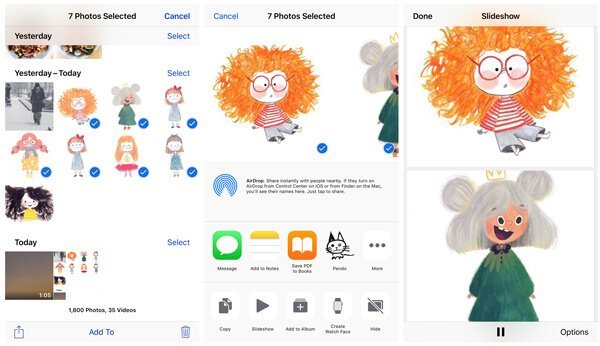
4 Adım. iPhone slayt gösterisini görüntülemek için "Slayt gösterisi"ne dokunun. Daha fazla ayar yapmak için "Seçenekler"e dokunabilirsiniz. Daha sonra kendi slayt gösterinizi oluşturmak için "Bitti"ye dokunun.
Bölüm 4: iPhone Anıları Slayt Gösterisi Nasıl Düzenlenir
1 Adım. İPhone'un kilidini açın ve "Fotoğraflar" uygulamasına girin.
2 Adım. Musluk Senin için > hatıralar iOS 12'de veya dokunun hatıralar iOS 11 içindeki alt menü çubuğunda.
3 Adım. Görmek istediğiniz slayt gösterisi videosuna dokunun ve daha sonra OYNA detaylı fotoğrafları kontrol etmek için.
4 Adım. Sağ alt köşedeki düzenleme özelliğini ortaya çıkarmak için ekrana dokunun. Üzerine dokunun Düzenle düğmesine basın.
5 Adım. Burada düzenlemeye izin verilir Başlık, Music, Süre, ve Fotoğraflar ve Videolar Bu Anılar slayt gösterisinin.
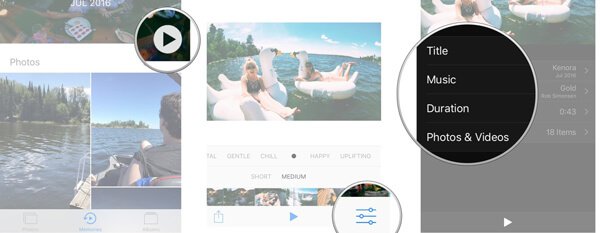
6 Adım. İhtiyacınıza göre iPhone slayt gösterisini düzenleyebilirsiniz. Ondan sonra, tamam işlemi onaylamak için.
Bölüm 5: Bilmek İsteyebileceğiniz En İyi Slayt Gösterisi Oluşturucu
Daha fazla hareket eklemek, daha fazla slayt gösterisi teması almak, daha fazla öğeyi ayarlamak vb. gibi slayt gösteriniz üzerinde daha fazla kontrole sahip olmak istiyorsanız, profesyonel slayt gösterisi oluşturucuya güvenmelisiniz.
Apeaksoft Slayt Gösterisi Hazırlayıcı resimler, video klipler ve ses dosyalarıyla kendi slayt gösterilerinizi oluşturmanın basit bir yolunu sunar. 10 harika slayt gösterisi teması ve diğer araçlar, muhteşem efektlerle hızlı bir şekilde slayt gösterisi oluşturmanıza olanak sağlamak için sunulmaktadır.
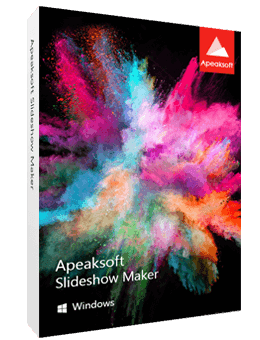
4,000,000 + Yüklemeler
Herhangi bir resim, video klip ve müzik eşliğinde kolayca slayt gösterileri oluşturun.
Herhangi bir popüler görüntü / video / ses formatını destekler.
Hızlı bir şekilde slayt gösterisi oluşturabilmeniz için düğün, seyahat, moda ve daha fazlası gibi 10 hazır tema.
Temaları özelleştirmenize ve slayt gösterisi videosunu düzenlemenize yardımcı olmak için birçok düzenleme özelliği ve öğesi sunulmaktadır.
Biz esas olarak hakkında konuşuruz iPhone'da slayt gösterisi nasıl kaydedilir bu sayfada. Dahası, iPhone'da Anılar slayt gösterisini düzenlemek veya kendi slayt gösterinizi yaratmak için ayrıntılı adımları öğrenebilirsiniz. iPhone slayt gösterisini bilgisayara aktarmanız veya PC/Mac'te resimli slayt gösterisi oluşturmanız gerekiyorsa bu sayfadan uygun araçları bulabilirsiniz. Hala herhangi bir sorunuz varsa bize bir mesaj bırakın.